怎么在电脑中清除Microsoft帐户的个人资料照片
有的小伙伴在使用电脑过程中,并不喜欢个人资料的照片,因此想要清除Microsoft帐户的个人资料照片,但是却不知道如何清除,那么小编就来为大家介绍一下吧。
具体如下:
1. 第一步,点击桌面左下角的开始图标,接着点击页面左侧齿轮样的设置图标。如果小伙伴连接了Windows 10登录名到Microsoft帐户,如果不想显示出自己旧的个人资料照片,那么可以使用一下方法来删除Microsoft帐户中的照片。
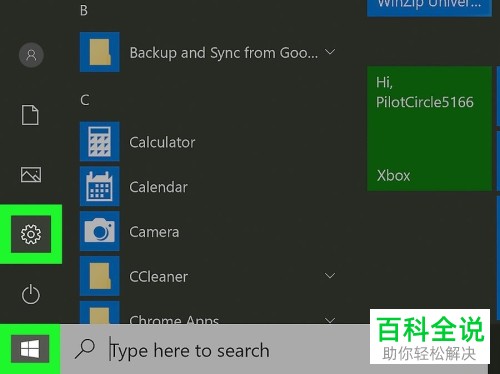
2.第二步,来到下图所示的Windows设置页面后,点击绿框中的帐户选项。
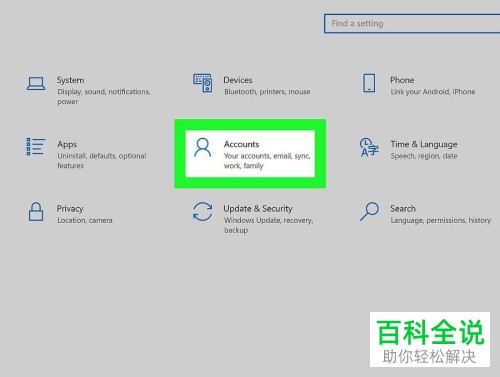
3.第三步,在下图所示的账户页面中,点击管理我的Microsoft帐户选项。
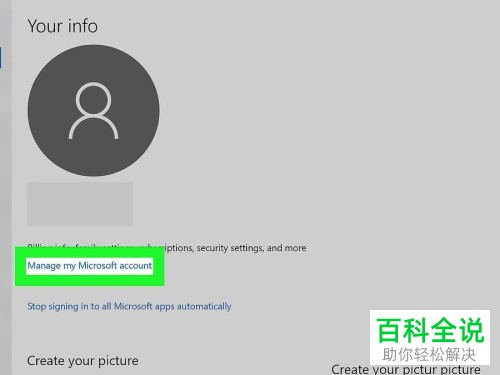
4.第四步,我们可以看到如下图所示的页面,登录自己的Microsoft帐户。如果还没有登录自己的帐户,那么会收到立即登录的提示信息,需要登录Windows相同的登录名和密码哟。
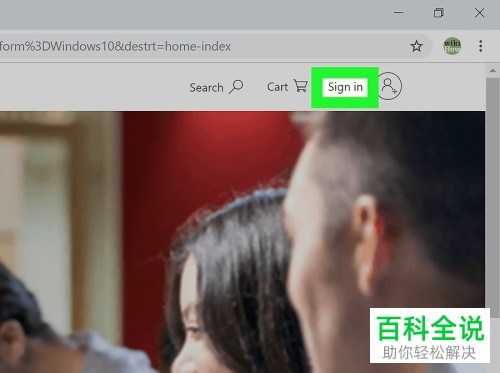
5.第五步,来到下图所收跌页面后,点击绿框中的个人资料照片。

6第六步,在下图所示的个人资料照片页面中,点击绿框中的删除选项。
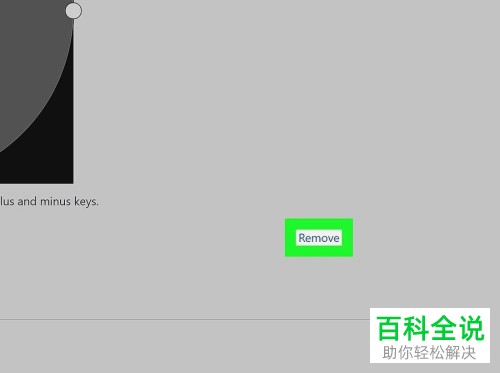
7.第七步,我们可以看到如下图所示的页面,点击确定选项。

以上就是怎么在电脑中清除Microsoft帐户的个人资料照片的方法。
赞 (0)

